Реклама
Да ли је ваш Андроид паметни телефон довољно паметан да онемогући закључавање екрана док се повезујете са кућном мрежом? Па, са апликацијом за профил локације као што је Ллама [Но Лонгер Аваилабле] може бити.
За откључавање екрана који је осигуран ПИН-ом или закључавањем обрасца потребно је више од прегиба. ПИН можете да поставите из подешавања уређаја, обично преко Подешавања> Безбедност> Закључавање екрана.
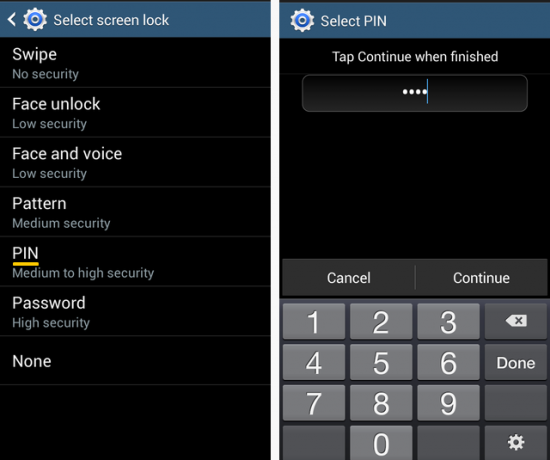
Једном када се изврши та мера безбедности, свако ко жели приступ вашем уређају мора да прође кроз закључани екран уносом ПИН-а. Ово је корисно за спречавање неовлашћеног приступа вашем уређају. Али кад сте код куће, свако откључавање екрана уређаја сваки пут када укључите екран може брзо постати неугодно. То је један од разлога што се многи елиминишу са закључавањем екрана, што је лош потез са становишта сигурности.
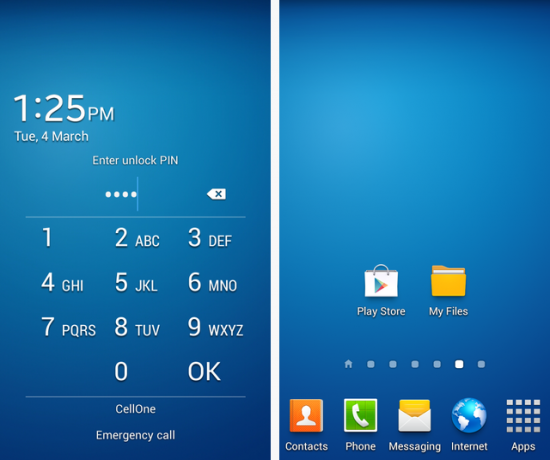
Бесплатно и моћна апликација Ллама Користите Лламу за аутоматизацију свог Андроид телефона помоћу профила локације и вишеНа скали од један до десет, колико је паметан ваш паметни телефон? Можда је довољно паметно да обрађујете е-пошту или вам помажу у кретању по непознатим урбаним пејзажима. Али да ли је довољно паметно да се искључи ... Опширније могу да решите овај проблем за вас. Аутоматски може онемогућити закључавање екрана чим се повежете на поуздану мрежу, попут ваше кућне мреже, и наравно, омогућити закључавање након прекида везе.
Већ смо покрили неколико других начина да постигнемо исти резултат користећи сигурне области Како аутоматски откључати Андроид телефон када сте повезани са поузданом Ви-Фи мрежомПаметни телефон је веома лични уређај; Дефинитивно не бих желела да се неко мота по телефону без мог знања. Још горе, било је ко украо уређај, не бих хтио да они могу ... Опширније и кроз Откључајте се Ви-Фи-јем Откључавање ВиФи-ом: онемогући закључавање телефона када сте на кућној Вифи мрежи [Андроид] Опширније . Али многи од нас су боље пронашли Лламу, углавном зато што је поузданија. Ево детаљног упутства за подешавање Ламе како би се решили тог неугодног закључавања уређаја када сте код куће.
Поздрави ламу
Када инсталирате Лламу и истражите њен интерфејс, приметићете да је то брбљива апликација која даје детаљна објашњења за сваку радњу. Упутства нестају када додирнете Океи Докеи / Гроови на сваки од њих. Али не брините, нису изгубљени заувек. Потребно је прочитати упутства након што све друго није успело? Приступите им од Како вам могу помоћи? одјељку кликом на икону Ллама на дну апликације.
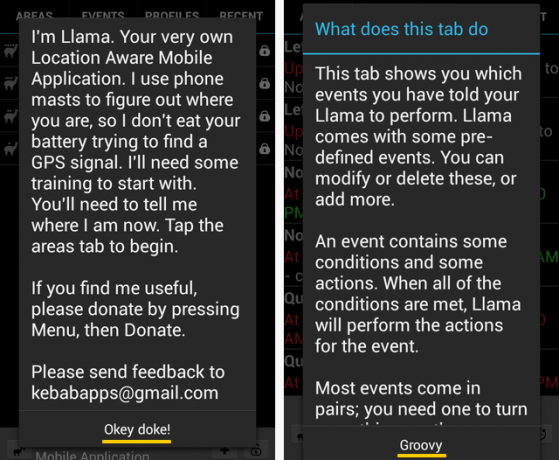
За овај пост морамо се позабавити оним Догађаји само за картицу. Подразумевано су већ постављени неки догађаји, попут преласка на а Тихо профил ноћу и када сте на послу.
Оспособљавање ламе - то није оно што мислите
За делегирање задатка Ллами морамо створити догађај који укључује један или више услова праћених једном или више радњи. Једноставним речима, оно што нам треба је подешавање ако је то тада.
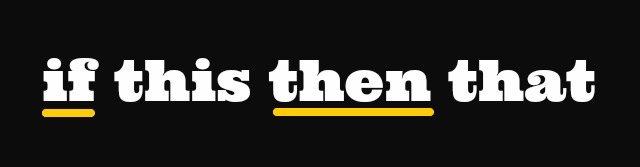
У овом случају наш Ако укључује повезивање са одређеном Ви-Фи мрежом и нашом Онда укључује онемогућавање закључавања екрана. Ллама догађаји обично раде у паровима, што значи да морате да упарите овај догађај са другим догађајем који омогућава закључавање екрана при прекиду Ви-Фи везе.
Онемогућавање закључавања екрана на Ви-Фи повезивању
Корак 1: У Догађаји потражите траку на дну интерфејса апликације. Да, то је трака на којој се приказују једносмерни слојеви Није повезан са Далај Ламом и Лама лама патка. Сада додирните икону + у тој траци да бисте додали догађај. Преименовање догађаја или не. У следећи екран додајте Ако стање додиром на Додај услов и избор Ви-Фи мрежа је повезана са списка који искаче.
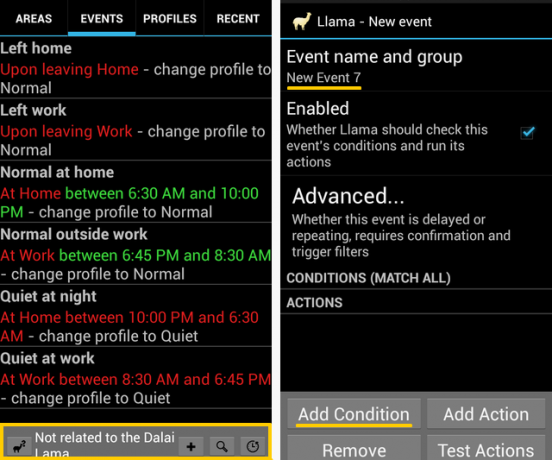
Корак 2: У следећем скочном прозору можете видети листу доступних мрежа. Означите поље поред имена ваше поуздане мреже и притисните ок. Сада сте се вратили на екран догађаја Ако би ствари до тада функционисале добро, супер! Можете прећи на 4. корак.
Корак 3: Ако ваша мрежа није наведена у скочном прозору, вероватно је да је ваш Ви-Фи искључен или да мрежа није у домету. Овде ћете требати мало скренути. Проверите да ли сте у домету мреже, искључите Ви-Фи и поново га укључите.
Иако нисте изабрали мрежу у претходном кораку, Ви-Фи мрежа је повезана стање се и даље појављује на екрану за креирање догађаја, тако да га више нећете моћи додати ако га прво не уклоните. Да бисте то учинили, тапните на Уклони, изаберите Ви-Фи мрежа за повезивање стање и нестало је! Сада се вратимо на корак 1. Овог пута требали бисте моћи да видите своју кућну мрежу и изаберете је у кораку 2.
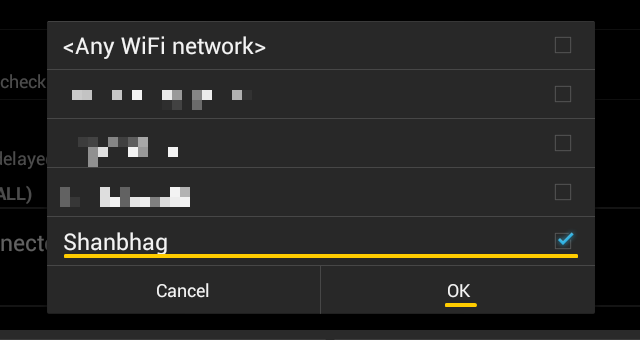
4. корак: Славина Додај радњу са екрана за креирање догађаја Појављује се списак потенцијалних акција. Изаберите Лозинка за закључавање екрана. Од вас ће се затражити да омогућите Лламу као администратора уређаја Океи Доке! То је. Активирајте Лламу као администратор уређаја и следите упутства на екрану, одговорите позитивно на све.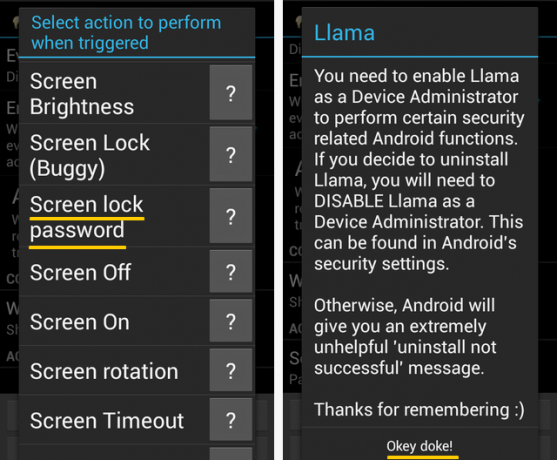 Када се од вас затражи да унесете лозинку и потврдите је, оба пута оставите празно поље лозинке, и удари Ок.
Када се од вас затражи да унесете лозинку и потврдите је, оба пута оставите празно поље лозинке, и удари Ок.
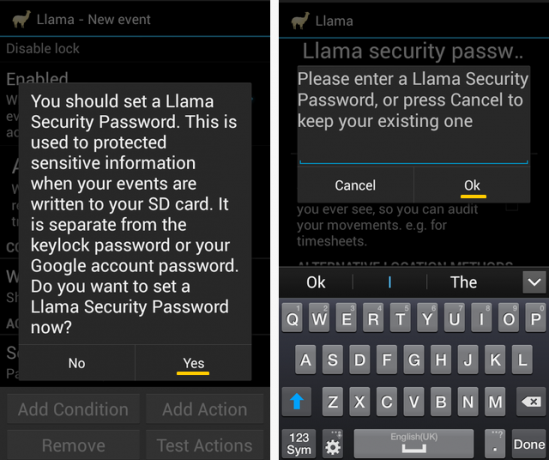
Погоди Назад дугмета на вашем уређају и можете видети догађај који сте управо креирали.
Омогућавање закључавања екрана приликом прекида везе Ви-Фи
Овај догађај представља својеврсни преокрет претходног, а поступак који је укључен у његово постављање је приближно исти као и пре, осим неколико промена:
- Кроз кораке 1 до 3 изаберите Ви-Фи мрежа искључена уместо Ви-Фи мрежа је повезана у кораку 1.
- Када изаберете Лозинка за закључавање екрана у 4. кораку нећете морати поново да прођете кроз поступак активације. Од вас ће се тражити да унесете ПИН и потврдите. Али овај пут, не остављајте то празно. Унесите леп и сигуран ПИН. Имајте на уму да ако сте већ поставили ПИН користећи поставке уређаја, овај нови ПИН ће надјачати први.
- Додати Закључавање екрана као другу радњу, а затим изаберите Омогући закључавање екрана.

Сада је ваш уређај заштићен лозинком осим ако нисте повезани на мрежу коју сте претходно изабрали. Ако желите да видите обе нове догађаје у акцији, отворите их Догађаји и посматрајте како се наизменично истичу зеленом бојом када се повезујете и искључујете са кућног Ви-Фи-ја.
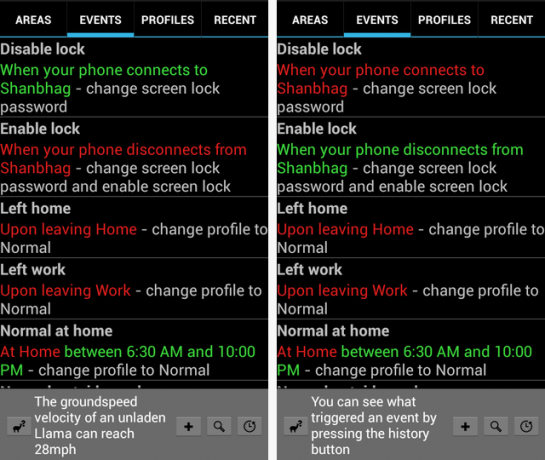
Ламе су попут камила, али много више феноменалне
Једном када научите како да подесите Лламу да лицитира, шта вас спречава да се фокусирате на важније задатке попут гледања ИоуТубе видео снимака цео дан?
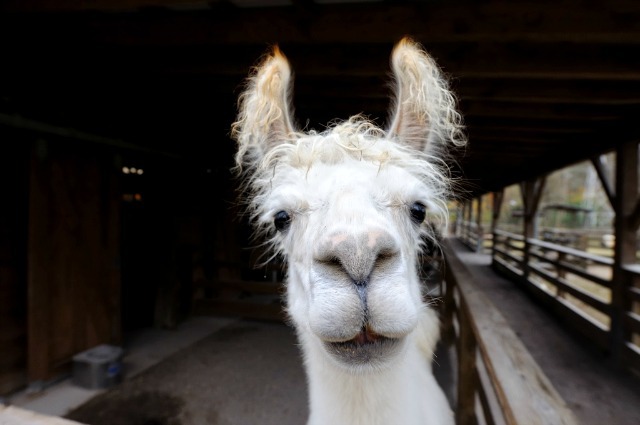
Озбиљно, закључавање екрана је од виталне важности за сигурност вашег Андроид уређаја, али прекида ваш радни ток у најнеповољнијим временима. Помоћу једноставних подешавања попут онога описаног овде, можете се ослободити закључавања на свом Андорид уређају барем на локацијама које сматрате сигурним, као што је ваш дом. Омогућавање / онемогућавање функције закључавања екрана један је од многих аутоматизованих задатака које Ллама може да реши за вас. Таскер је још једна апликација која рукује аутоматизацијом на основу профила локације, али ја, за један, преферирам њеног слободног и смешног рођака, Лламу.
Да ли имате боље подешавање за онемогућавање закључавања екрана? Сви смо уши
Сликовни кредити: Дериват од Капетане, Лама од стране ралпхандјенни (користи се под ЦЦ)
Аксхата се обучавао за ручно тестирање, анимацију и УКС дизајн пре него што се фокусирао на технологију и писање. Ово је спојило две њене омиљене активности - проналажење смисла за системе и поједностављивање жаргона. На МакеУсеОф-у Аксхата пише о томе како најбоље искористити своје Аппле уређаје.

